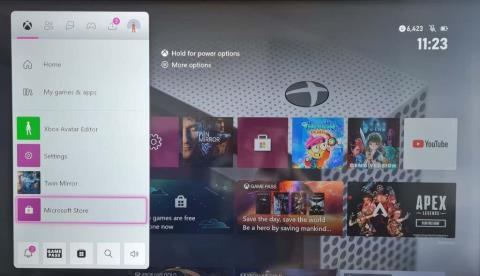Jak zakázat výzvu k obnovení stránek v Microsoft Edge

Pokud se chcete zbavit zprávy Obnovit stránky na Microsoft Edge, jednoduše zavřete prohlížeč nebo stiskněte klávesu Escape.

Mnoho uživatelů Microsoft Edge si stěžovalo, že zvuk YouTube občas na tři až pět sekund vypadne. Video se po celou tuto dobu přehrává, ale pak se zastaví a čeká, až se zvuk dohoní. Poté se video i zvuk zpětně synchronizují, jako by se nic nestalo. To se nemusí zdát jako zásadní problém, ale může to být opravdu nepříjemné, zvláště pokud se to opakuje každých pár minut. Takže bez dalších okolků prozkoumáme, jak můžete tuto zvukovou závadu na Edge opravit.
Nejprve se ujistěte, že váš prohlížeč funguje správně. Soubory nebo rozšíření mezipaměti vašeho prohlížeče mohou rušit službu YouTube a způsobit náhodné výpadky zvuku.
Klikněte na Další možnosti (tři tečky), vyberte Historie a poté znovu klikněte na Další možnosti .
Vyberte Vymazat údaje o prohlížení.
Vymažte mezipaměť a soubory cookie za poslední čtyři týdny.

Poté se vraťte na Další možnosti , vyberte Rozšíření a vypněte všechna rozšíření prohlížeče. Obnovte svůj prohlížeč, zavřete všechny nepotřebné karty a zkontrolujte, zda se zvuk YouTube stále nevypíná.

Pokud problém přetrvává, klikněte znovu na Další možnosti , přejděte na Nápovědu a zpětnou vazbu a kliknutím na O aplikaci Microsoft Edge zkontrolujte aktualizace.
Nezapomeňte také upgradovat verzi operačního systému Windows 10. Restartujte prohlížeč a zkuste to znovu.
K automatické opravě problémů se zvukem můžete také použít vestavěný nástroj pro odstraňování problémů se zvukem ve Windows 10. Přejděte do Nastavení , vyberte Aktualizace a zabezpečení a klikněte na Řešení problémů . Poté klikněte na Další odstraňování problémů a spusťte Poradce při potížích s přehráváním zvuku .

Pokud vaše připojení k internetu není stabilní nebo máte problémy s šířkou pásma , může to vysvětlit, proč YouTube nefunguje správně . Možná jsou výpadky zvuku, ke kterým dochází, kvůli vašemu síťovému připojení.
Pokud tedy máte po ruce ethernetový kabel, restartujte router a počítač a přepněte na kabelové připojení. Kromě toho odpojte další zařízení používající připojení a zkontrolujte rychlost internetu.
Pokud problém přetrvává, odinstalujte a znovu nainstalujte Edge. Pokud zvuk YouTube stále vypadává, přepněte na jiný prohlížeč a zkontrolujte, zda nezaznamenáváte nějaká vylepšení. Vzhledem k tomu, že YouTube i Chrome jsou vlastněny a provozovány společností Google, vyzkoušejte, zda problém v prohlížeči Chrome zmizel.
Ujistěte se, že na vašem počítači používáte nejnovější verzi zvukového ovladače . Spusťte Správce zařízení a rozbalte seznam ovladačů zvuku, videa a her . Klepněte pravým tlačítkem myši na zvukový ovladač a vyberte Aktualizovat ovladač . Restartujte stroj a zkontrolujte výsledky.

Přejděte na Ovládací panely a vyberte Hardware a zvuk .
Poté klikněte na Zvuk a vyberte kartu Přehrávání .
Klikněte pravým tlačítkem na své přehrávací zařízení a vyberte Vlastnosti .
Klepněte na kartu Upřesnit a vypněte vylepšení zvuku .
Obnovte prohlížeč a zkontrolujte, zda problém se zvukem na YouTube zmizel.
Zkontrolujte, zda vaše programy na pozadí neruší Edge. Pokud spouštíte programy zatěžující zdroje, mohou spotřebovávat příliš mnoho CPU a RAM. Jinými slovy, pro Edge nezbývá dostatek paměti a výkonu CPU.
Spusťte Správce úloh , klikněte na kartu Procesy a klikněte pravým tlačítkem na aplikace a programy, které chcete zavřít. Klepnutím na tlačítko Ukončit úlohu zavřete příslušné programy.
Nebo můžete jednoduše restartovat počítač .
Pokud se na Edge náhodně přeruší zvuk YouTube, aktualizujte prohlížeč, vymažte mezipaměť a deaktivujte svá rozšíření. Kromě toho spusťte Poradce při potížích se zvukem, vypněte vylepšení zvuku a aktualizujte ovladače zvuku. Pokud problém přetrvává, přepněte na jiný prohlížeč. Které z těchto řešení se vám osvědčilo? Dejte nám vědět v komentářích níže.
Pokud se chcete zbavit zprávy Obnovit stránky na Microsoft Edge, jednoduše zavřete prohlížeč nebo stiskněte klávesu Escape.
S novým prohlížečem Microsoft Edge se máte na co těšit a v této příručce vám dobře ukážeme, jak si jej můžete stáhnout.
Pro ty z vás, kteří používají Windows 10 a chtěli by zakázat Adobe Flash na Microsoft Edge, je zde rychlý tip na povolení nebo zakázání Flash. Adobe Flash
Stalo se vám někdy na počítači se systémem Windows 10 něco uprostřed a jste vyrušeni a musíte se odhlásit nebo vypnout počítač? Přejete si, aby existoval způsob
S Windows 10 Insider Preview sestavení 14361 si nyní mohou uživatelé Windows Insider stáhnout a nainstalovat rozšíření LastPass pro prohlížeč Microsoft Edge.
Zde je návod, jak můžete získat a ušetřit další body Microsoft Rewards.
Sledovací skripty jsou téměř univerzální součástí internetu. Inzerenti je používají ke sledování vaší internetové aktivity na co největším počtu webů Microsoft Edge pro Android má funkci Blokování sledování, kterou můžete použít k ochraně svého soukromí. Naučte se, jak jej používat, pomocí tohoto návodu.
Všechny prohlížeče ukládají vaši aktivitu při prohlížení místně v prohlížeči pomocí funkce zvané historie prohlížení. Historie procházení může být užitečná funkce, Chraňte své soukromí v Microsoft Edge pro Android pravidelným mazáním historie prohlížeče a dat. Stačí použít tyto kroky.
Mnoho lidí si všimlo, že když se pokusíte otevřít určité webové stránky v prohlížeči telefonu, otevře se aplikace namísto webové stránky. V některých se dozvíte, jak zabránit Microsoft Edge pro Android v otevírání jiných aplikací, když vyberete odkaz.
Progresivní webová aplikace, zkráceně také PWA, je typ aplikačního softwaru vytvořený pomocí HTML, CSS a Javascriptu. PWA fungují na jakékoli platformě a
Microsoft teprve nedávno spustil první sestavení Insider svého nadcházejícího prohlížeče Edge s technologií Chromium. Mnoho funkcí v současné době chybí nebo není dokončeno,
Microsoft představil Microsoft Edge Dev a Canary Channels, což jsou sestavení prohlížeče Microsoft Edge založené na Chromiu. Nakonec kombinace těchto
Pokud Microsoft Edge nezjistí platný bezpečnostní certifikát pro webovou stránku, kterou navštěvujete, zablokuje ji.
Pokud nemůžete přehrávat videa Amazon Prime na Microsoft Edge, vypněte hardwarovou akceleraci v nastavení prohlížeče.
Tmavý režim je alternativní motiv pro aplikace a operační systémy, který nahrazuje tradiční světlé motivy tmavšími barvami. Jedna z hlavních funkcí Snižte únavu zraku a ušetřete energii aktivací tmavého režimu v prohlížeči Edge pro Android. Stačí použít tyto kroky.
Když Chrome může mít svou vlastní skrytou hru, proč ne Microsoft Edge, že? S tajnou hrou Edges nebudete dinosaurem, ale skutečným člověkem. Tato hra Prohlížeč Microsoft Edge má skrytou hru pro surfování. Naučte se, jak získat přístup k tomuto velikonočnímu vajíčku pomocí těchto kroků.
Bylo mnoho případů, kdy uživatelé nemohli používat kolečko myši na Edge. Tato příručka vám ukáže, jak problém vyřešit.
Prohlížeč Edge od Microsoftu s technologií Chromium je nyní k dispozici pro Linux. Přestože ještě není dosaženo obecné dostupnosti, můžete Edge nainstalovat z „Dev Channel“
V Microsoft Edge, alespoň v kanálech Dev a Canary, je vedle vašeho účtu Microsoft (MSA) zobrazen smajlík. Smajlík je tam
Při procházení webu může vaše zařízení shromažďovat skóre sledovacích souborů cookie třetích stran, které pomáhají inzerentům cílit na vás na různých webových stránkách. Ačkoli
Chrome vám ve výchozím nastavení nezobrazuje celou adresu URL. Možná vás tento detail příliš nezajímá, ale pokud z nějakého důvodu potřebujete zobrazit celou adresu URL, Podrobné pokyny, jak v prohlížeči Google Chrome zobrazit celou adresu URL v adresním řádku.
Reddit v lednu 2024 znovu změnil svůj design. Redesign mohou vidět uživatelé desktopových prohlížečů a zúží hlavní zdroj a zároveň poskytuje odkazy
Psaní oblíbeného citátu z knihy na Facebook je časově náročné a plné chyb. Naučte se používat Google Lens ke kopírování textu z knih do vašich zařízení.
Připomenutí byla vždy hlavní předností Google Home. Určitě nám usnadňují život. Pojďme si rychle projít, jak vytvořit připomenutí na domovské stránce Google, abyste nikdy nezmeškali vyřizování důležitých pochůzek.
Někdy, když pracujete v prohlížeči Chrome, nemůžete získat přístup k určitým webovým stránkám a zobrazí se vám chyba „Adresa DNS serveru nebyla nalezena v Chrome“. Zde je návod, jak můžete problém vyřešit.
Zajímá vás, jak uplatnit kód na Xbox One nebo Xbox Series X|S. Pokud máte to štěstí, že jste dostali kód Xbox nebo dárkovou kartu – nebo pokud máte kód předplatného Xbox – možná si nejste jisti, jak jej uplatnit.
Kentucky Derby je jednou z nejprestižnějších světových dostihových událostí. Tisíce fanoušků a nadšenců koňských dostihů se každoročně scházejí v Churchill Downs v Louisville v Kentucky, aby sledovali událost.
Snapchat představil Bitmoji avatary v roce 2016 a na platformě si získaly popularitu. Tyto avatary vám umožňují prezentovat virtuální verzi sebe sama svým přátelům na Snapchatu.
Stránky na Facebooku jsou často vytvářeny za účelem shromažďování lidí, kteří sdílejí zájmy v určitém tématu. Díky jedinečným vlastním názvům stránek si je uživatelé Facebooku zapamatují a stránka na Facebooku získá přímočarou adresu URL.
Pokoušíte se zálohovat chat WhatsApp, ale stále se zasekává. Toto je běžný problém mezi uživateli WhatsApp a příliš dlouhé zálohování chatu WhatsApp může být způsobeno řadou problémů.